山寨卫星锅升级方法+中九卫星升级汉化板图文教程
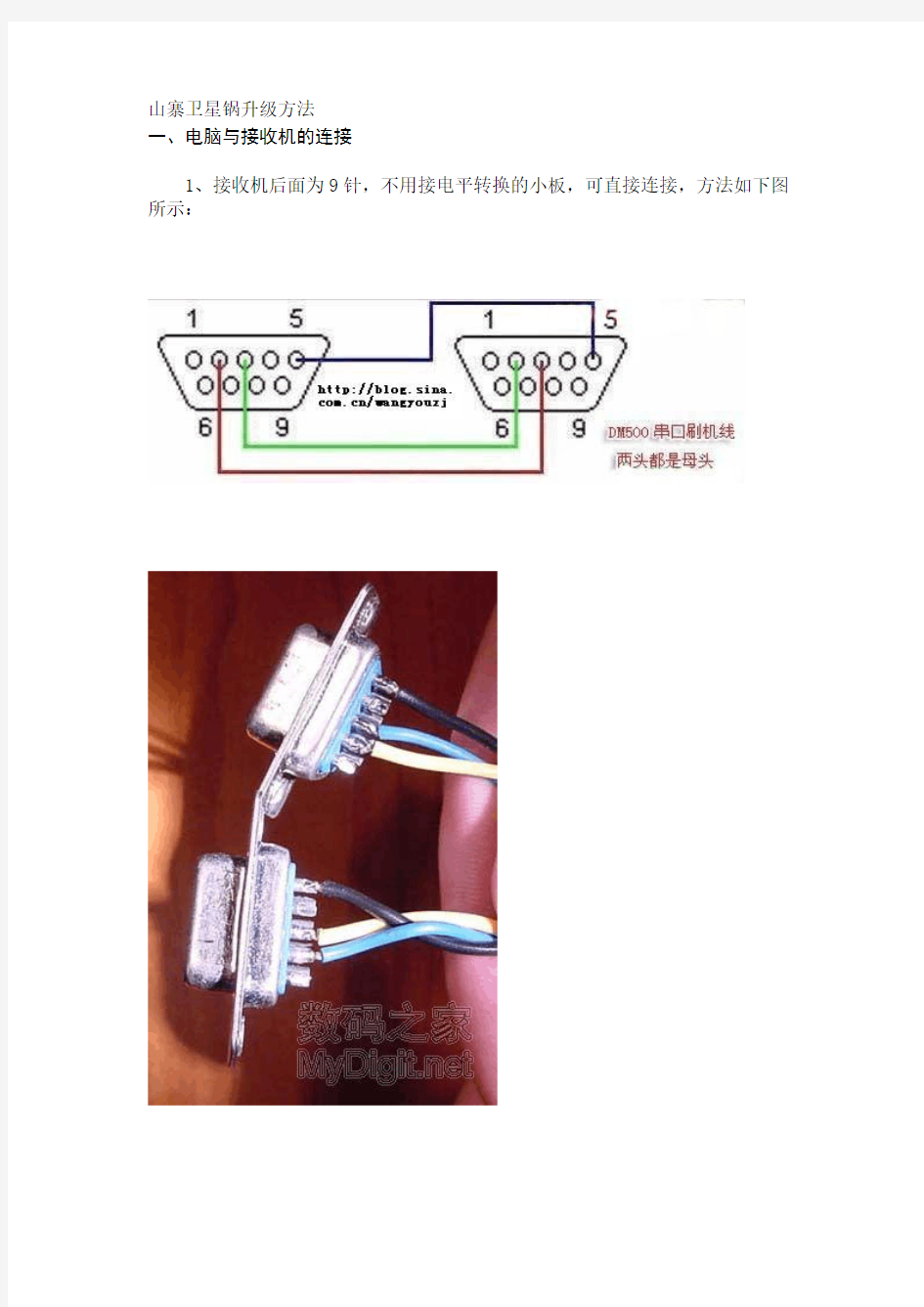

山寨卫星锅升级方法
一、电脑与接收机的连接
1、接收机后面为9针,不用接电平转换的小板,可直接连接,方法如下图所示:
2、如果接收机后面是
3、
4、
5、6针,绝大多数情况下需要外接一个电平转换电路板:(可以自制,也可以在淘宝买到,搜索“usb rs232 ttl ”即可)
这个是淘宝相关衔接,都是星友们经常用的:
https://www.360docs.net/doc/608446680.html,/cpsglist.php?pid=mm_15157089_0_0&u=827659&str
如不支持超衔接可复制粘贴到地址栏
3、接收机背后各个针脚定义:无论背后几根针的接收机,一般都只用到3根,RXD(接收数据)、TXD(发送数据)、GND(地),,,一般还会有2根针:VCC(+3.3v或+5v)和 BL(BootLoader刷死后恢复用的,1.65V)
接收机电压不稳,如果外接小板,最好取usb里的+5v为其供电。
打开接收机的机箱,电路上可以看到针脚的定义,一般电路上都有标注……如果什么也没有写,可以按以下方法慢慢确定各个针脚:
先找GND(地),接收机关闭电源、万用表电阻档,测视频插头外面金属与其中一根针是0阻值就是GND(地),
打开接收机电源,再转到“直流电压档”测其余各针与GND(地)之间的电压,
有+5V或+3.3v电压的就是VCC
剩下的挨在一起的两根针就是RXD(接收数据)、TXD(发送数据)……
如果测量出多个+3.3v不知道哪个是VCC,关闭接收机电源,用万用表电阻档,测电源接入点和后面针口,电阻0的就是vcc。
接收机在与电脑连接时,RX(接收数据)要与电脑或转换板的TX(发送数据)连接,,,TX(发送数据)要与电脑或转换板的RX(接收数据)相连,即发送与接收相连,接收与发送相连,如果第一次没有连上,可以交换这两根线……
总结:如果接收机带9针COM口,可以直连与电脑连接;;; 3、4、5、6 针的接收机,需要芯片做电平转换,到淘宝搜“ rs232转ttl ”即可购买到相关产品;;;如果在接收机后面测量到+12V,就不用接小板,可直接与电脑连接,说明接收机内部已有电平转换电路……如果测得的电压是+3.3v或+5v,就需要外接电平转换小板。。。
常见的针脚定义,仅供大家参考:
脚位3针接口4针接口5针接口6针接口
1 无GND TX 无
2 RX RX RX GND
3 TX TX VCC1 RX
4 VCC(3.3V) VCC(3.3V) GND TX
5 无Vcc2(bl) VCC(3.3V)
6 无无
4、补充其他联机方式:某些品牌特殊型号的手机数据线(例如:西门子、诺基亚、老式三星、索爱……)可改造成刷机线
·老式手机数据线(9针串口的)与接收机进行连接(插头内有电平转换电路的,要有TX \ RX \ GND 这三条线的才可以),如图:
·usb口的手机数据线(插头内有电平转换电路的,要有TX \ RX \ GND 这三条线的才可以)usb的手机数据线要安装相应的驱动程序……
诺基亚3250手机数据线,看上去好像只是单纯的USB线,其实不然,里面有232的电平转换芯片!把3250的数据线剪开,里面有三根线,分别为黑、白,蓝 3根线,黑色的一般是GND线,线蓝色的是TX,白色的为RX线,如果无法连接,请对调RX跟TX即可(最好自己先看电路板上的定义及线的颜色)!联机前还要先安装USB-TTL的驱动(网上有好多)
所以,不想在网上买刷机小板的,就可以在本地手机市场买一根手机数据线,呵呵,注意插头内有电平转换电路的,要有TX \ RX \ GND 这三条线的才可以,如果是9针com口可以直接与电脑连接,如果是usb口,在连接前需要安装一个USB-TTL驱动……
另外网上还有卖 usb转ttl 的刷机小板:需要安装驱动才可以刷机
驱动下载地址,附使用说明
https://www.360docs.net/doc/608446680.html,/down/2054346/wzqle
接收机后面是3、4、5、6针,绝大多数情况下需要外接一个电平转换电路板:(可以自制,也可以在淘宝买到,搜索“usb rs232 ttl ”即可)
这个是淘宝相关衔接,都是星友们经常用的:
https://www.360docs.net/doc/608446680.html,/cpsglist.php?pid=mm_15157089_0_0&u=827659&str
如不支持超衔接可复制粘贴到地址栏
驱动安装完毕后,可以在设备管理器中查看到,系统给你分配的com端口号,根据你插入的usb位置不同,也许会出现不同的端口号,在刷机的时候需要选择相应的端口才可以……下图就是com3
5、升级口无法接通之分析
最容易接通的是“海尔芯片”,只要3根线位置连接正确就ok
这是因为海尔机型发送和接收都带 1.6~3.3V 电压,也就是自带通讯电压……
某些厂家为了节约成本,没有对升级口进行板载加电设计,
升级口的发送和接收有的带电压有的不带电压
带电的不论什么小板一连即通,不带电的①可以自己为小板加个usb供电;②或直接采用“ USB转TTL ”带“自动窃电”功能的小板(再装个USB-TTL驱动就可以了,把usb虚拟成com串口)
个别5针的机器,读写速度极其的慢或者读写都不成功,那么在刷机时就必须将VCC1和VCC2(BL)两个针脚短接才能正常读取和烧写数据
所以在遇到读取备份文件很慢时,就必须考虑将两个针脚进行短接才能读写数据
二、刷机前的准备+刷机
1、打开机器,看看自己的接收机采用的什么芯片?
有一部分接收机是用的海尔2023或2023E……就可以去下载海尔的刷机工具“ ABS_Flasher_V1.6 ”去百度一下就可以下载回来一份。
2、设置一下电脑的com口,如图所示:
3、先备份原始数据,以备不时之需!然后关闭电脑,连接电脑与接收机,开电脑电源,运行刷机软件(下面显示:等待从机连接),打开接收机电源(刷机软件会显示:就绪。灰色的“烧写”“读取”按钮也会被激活)分别将“全部”“升级软件”“应用软件”读取出来,改名,转移到其他安全的地方,每读取一次,要从“bin”文件夹下剪切到其他地方,并改名,例如“全部.bin”“升级软件.bin”“应用软件.bin”,“全部.bin”的大小应该等于“升级软件.bin”加上“应用软件”的大小之和。
卫星天线安装图解
卫星天线安装图解 天线的安装: 安装前的准备: 1.按说明书的地基施工图做好天线地基。 2.安装工具。包括:活动扳手(大18寸*2、小4寸*2或钳子)、专用改锥、剪子、水平仪、防水胶布等。 3.按照说明书清点卫星天线的另件数是否正确。 4.请准备12寸--14寸带AV输入的彩色或黑白电视机一台,视音频线(AV线)一套,一根3米左右的和一根30米左右的同轴电缆,一条临时的220V电源及插座。 安装步骤: 第一步:注意安装的基座立柱必须保证水平和垂直,可使用水平尺等进行调整。 第二步:安装天线的锅体四脚支撑。注意螺杆、螺母的正反方向。不要旋紧螺丝。 第三步:安装天线的方向轴。方向轴与天线的四脚支撑进行连接。注意方向轴的方向,使天线高频头支撑杆,中间的那只,保持在锅体下方即可。旋紧与之连接的固定螺丝。 第四步:把天线抬起,安装到天线基座的立柱上。 第五步:安装高频头支撑杆。不要把螺丝拧死。 第六步:把高频头置于高频头固定盘上。(可能需要专用螺丝刀,拆开高频头的保护罩) 第七步:使用馈线(同轴电缆)连接高频头的高频输出端至接收机的高频输入端。 第八步:上好其他部分的固定螺丝。注意都不要拧死。 第九步:使用AV线(视音频线)连接卫星接收机的视频输出到电视机的视频输入。 至此,天线的安装已经完成。 寻星指南: 调试前准备:1.安装工具。2.调试器材。3.连接线材。4.寻星参数。 寻星时间:根据你所在的地点和接收卫星的位置计算出当地的寻星时间。这对于卫星覆盖边缘地区、小天线尤为重要。 天线方向的调试:粗调:根据事先算出的仰角和方位角,将天线的这两个角度分别调到这两个数值上,使之对准所要接收的卫星,直至接收到电视信号。细调:使所收的信号最佳。根据现场的条件,可以有多种简易而有效的调整方法。 第一步:检查连接好的线路。 第二步:用量角器调整好天线仰角。 仰角直接用量角器就可以量 先将直尺最低端固定在天线最低端边沿上,另一端固定在天线最高端边沿上,注意直尺一定要通过天线中心,找准直径,不能倾斜,这是关键。直尺顶端留出20㎝以供固定量角器。在量角器中心钻一小孔,用小钉将带有重锤的线穿过量角器中心孔,将量角器一同
APK软件汉化教程
APK软件汉化教程 (转载请注明来自藕粉网https://www.360docs.net/doc/608446680.html,的 Smwenzi,谢谢) 随着Android手机种类的不断丰富,各种应用软件也开始遍地开花,Android用起来也越来越爽了……不过有很多软件都是老外编的,虽然英文界面也能用,但是毕竟不如咱们中文看着舒服,特别是一些功能相对比较复杂的软件,中文界面还是很有必要的。因此,本人综合网上多位前辈大侠的教程,加上自己的一点心得,对如何汉化APK软件,进行简要说明。由于我也是个新手,很多地方也许会不完善甚至存在错误,请各位兄弟不吝赐教。 一、概述 目前,网上常用的APK汉化方法有三种: 一是使用Hex Workshop,这种方法操作繁琐、费时费力,而且经常出现搜不到想要修改的字符的情况; 二是使用汉化浪子大侠的Android ResEdit(目前最新版本AndroidResEdit v1.5),这个软件使用简单直观,但是对不在资源文件中的词条无能为力,只能用于简单的汉化; 第三种就是我在这里要向大家推荐的APKTOOL,他的原理是把APK 进行反编译,生成程序的源代码和图片、XML配置、语言资源等文件。
我们只需要对有关图片和语言资源等文件进行修改,再编译打包成APK 并签名,就可以得到汉化版的APK软件了。 二、搭建汉化环境 由于APKTOOL工具是用Java编制的,因此需要电脑中安装了JRE 或者JDK(JAVA工具,用JRE即可)。 下载地址: 本帖隐藏的内容需要回复才可以浏览 ftp://o1:o1@222.223.83.143/hanhua/jre-6u20-windows-i586-s.exe 接下来就是我们要用到的关键工具——APKTOOL。为便于操作,自己编写了一个批处理工具,集成了最新的apktool-v1.3.1和签名工具,可以省去自己输入指令的麻烦,实现解包、打包、签名自动处理。 下载地址: 本帖隐藏的内容需要回复才可以浏览 ftp://o1:o1@222.223.83.143/hanhua/APKTool.rar 还有一个辅助工具Notepad++,这是一个功能强大的文本编辑软件,
Abaqus安装教程及汉化中英转换图文教程
ABAQUS安装及汉化过程 安装环境:win764位旗舰版。Abaqus-6.13.1-Win64-SSQ安装,在这之前保证自己的电脑名为英文。本文介绍安装步骤及汉化过程。排版技术有限,见谅。 一,安装步骤。 1.点击setup.exe进入安装程序。 2.点击next。 3.点击continue。
4.点击next。 5.不用勾选,直接点击next。 6.现在会自动生成主机名称,记住你的主机名,待会要用。(如果你的电脑是中文名,则生成的主机名会乱码,那么安装则会失败)。
. 7.选择第二个选项,点击next。 8.选择安装位置。同样确保为英文名称。 9.注意,现在先不要点击next。我们来破解软件。
10.打开ABAQUS_6.13.1_Win64_SSQ\_Crack_目录下ABAQUS.lic,用记事本打开。修改此处计算机名为自己的计算机名,我的是PC。 11.把这修改好的文件.lic和.Log复制到安装目录D:\ABAQUS\License下。
12.打开此文件夹下imtool.exe,进行设置。 点击config services,选择安装目录下的lmgrd.exe abaqus.lic abaqus.log文件如图所示,点击save service保存设置。
点击start server,确保下方提示successful。现在可以关闭lomtools了。 13.新建系统变量,右键点击计算机,点击属性,进入高级系统设置。高级栏下点击环境变量。 在系统变量中添加如下变量。 14.继续安装,点击next。
如何实现家庭用网线接电视观看免费卫星电视
如何实现家庭用网线接电视观看免费卫星电视 朋友们好,相信很多朋友正准备购房或正在装修且打算安装卫星电视,但又不知道怎样预埋弱电系统的朋友可以一起来看看, 1.上网部分,多台电脑同时上网在加上卫视共享,最少三条线,我选择了一个TP-LINK R402四口路由器(主要是便宜,安装方便,家庭用非常好),路由器选好了,接下来就应该放网线了,市面上有很多种网线,大家就不要图便宜了,埋在墙里面出了问题就不好了,客厅(电视旁边),卧室(电脑和电视旁边),书房(电脑旁边),各拉一条百M超5类网线(我选择TCL的,原因是假的少,质量好),我在强电配线箱旁边40公分(和强电靠得太近容易干扰)的地方装了一个弱电配线箱,网线就在这里集合,路由器也放在这里面,现在流行的上网方式主要是以ADSL和LAN上网为主,那么就放二条网线到门口吧,一条接电话和ADSL(一根网线里有8芯,其中二芯接电话,二芯接ADSL),另一条就接LAN吧,反正小区里有什么就接什么!关于电话的接线就不说了,相信大家都知道,弱电配线箱里要配上一个多功能排插,ADSL猫和路由器都要接电的,可别忘了 2.卫视和有线部分,卫视部分,客厅和卧室反正有电视的地方都可以拉一条馈线(有线电视线75-5的)到屋顶或阳台的防盗网上,线一定要好线哦,否则信号不行就麻烦了。我在客厅的电视旁边地方接了三根A V线和一根网线到卧室的电视机旁边,AV线接个AV三口面板,430xp机有二组AV输出,一组接客厅电视,一组接卧室电视正好够用,在从430XP的遥控接收头上用网线引出另一个接收头到卧室,这样卧室也可以遥控了,不需要单独在装个卫星接收机了,省了一台接收机和共享的钱哦,哈哈,爽!有线部分就直接从每个电视机旁边拉条线到家门口接个分支器就OK了! 我们可以通过显卡的TV-OUT接口连接到电视机,从而通过电视机观看视频。实际上TV-OUT接口,只是一个概念性的接口,指的是将显卡输出连接到电视的接口。现在的显卡一般都具有3个接口:D-Sub(也就是VGA接口)、S-Video、DVI,早一点的显卡可能没有提供DVI接口。这3种显卡接口都可以称为TV-OUT,可能还有个别显卡附带了AV接口(复合视频接口),如果通过AV接口连接电视,只要使用普通的VCD接到电视机AV口的线缆就可以了。 而现在的电视机最普通的就是:RF端子(射频端子:就是接有线的接口)、AV(视频)接口,可能比较好的数字电视机还具备了DVI接口。 1.如果是带DVI接口的数字电视机,正好显卡也具有DVI接口,那就直接用DVI线进行连接,这样效果最好,但是成本很高。对电视机、显卡的要求高,另外DVI线缆也比较贵。
软件汉化教程
软件汉化: 使用专门的工具对外文版的软件资源进行读取、翻译、修改、回写等一系列处理,使软件的菜单、对话框、提示等用户界面显示为中文,而程序的内核和功能保持不变,这个过程即为软件汉化。 汉化软件: 所谓汉化软件就是如果软件程序本身为英文、日文等等的外国语系,但因为不是每个人都看的懂英文,都看的懂日文,在语言的使用上就有很多的差别,所以使得国人在使用或学习该软件时,特别是一些计算机的初学者,一看到是英文软件,那更是不想去学习,在使用上非常不方便也非常的惧怕。于是国内就有很多热心的网友,将这些外国语系的软件翻译成为中文语系,并且制作成升级(PATCH) 档的方式,散布给网友使用。 简介: 现在的汉化软件和汉化补丁是越来越多了,你肯定也想自己汉化一些软件试试吧。肯定你又会以为这是很麻烦或者很难的事情,只有高手才会做,其实并不是这样,你也完全可以自己汉化一些软件,有些方法还是很简单的,不需要涉及到编程的知识。不相信,不相信就听我下面给你介绍三种方法,保证你看完后,你也能汉化一些平常见的软件了。 方法: 第一种
直接修改源二进制的代码,不要紧张,也不要被吓倒,很简单的。这里需要用到一个二进制代码查看器,如果你没有,我推荐你用一个名字为Ultra Edit的编辑器。这个软件比Windows自带的记事本的功能强大许多,用法上倒没有什么复杂的地方,至于具体好在哪里,我就不说了,呵呵,可以自己看看专门介绍它的软件。比如说,我们要汉化一个英文软件,就比如汉化Turbo C吧,把菜单中的“File”汉化成中文的“文件”。 用此编辑器打开TC的可执行文件tc.exe,当然啦,在做这之前,你要先备份好你要操作的文件,免得到时候没有汉化成功,倒弄坏了文件,回不来了。打开以后,就可以看到它的原二进制代码文件。这时候,你选择查找功能。从二进制中查找到“file”,找到后,将它修改成“文件”,然后保存关闭,执行这个文件,看看是不是已经汉化了。当然,这次你找到的不一定就是你要汉化的菜单,不一定会成功。这就需要反复实验了。 这类方法比较累,并且也不一定准确。这种方法现在也基本没有人使用了。 第二种 这种方法是比较简单的一种,但这种方法只能适用于带有语言选择的软件,这样的软件不是很多,只能是偶尔逮着一个,方法很简单,找到它的语言选择文件夹,里面会有各个语言的选择文件,比如FlashGet的language目录下面有三十几个国家的语言版本。这里
equest汉化教程(部分)
equest汉化教程(部分) 入门教程6.64版本 目录 Quick Start 1 快速启动 Things to Know Before Getting Started with eQUEST 1 在开始eQUEST之前你必须知道的几点 Installing eQUEST 4 安装eQUEST Testing eQUEST 6 测试eQUEST Testing eQUEST 7 测试eQUEST Tour / Overview 9 概述 Simulation Basics 13 模拟基础知识 Background Information 13 背景资料 eQUEST = DOE-2 + Wizards + Graphics 15 Overview of the Process 16 步骤|方法概述 Building Blocks of Simulation 17 模拟建筑体块 Data Requirements 20 所需数据说明 HVAC Zoning 22 暖通空调分区 Keep it Simple… but not too simple 23 简化,但不要过分简化 Simplifying HVAC Zoning 25 简化暖通空调分区 Computational Steps in eQUEST 26 在eQUEST中的计算步骤 Types of Heat Transfer Surfaces in DOE-2 27 在DOE-2中表面热传递的类型 Types of Internal Loads 28 内部负载的类型
Schematic Design Wizard 29 图解设计向导 General Information 30 基本信息 Building Footprint 31 建筑足迹 Customized Building Footprint 32 自定义建筑足迹 Importing DWG Files for Custom Footprints 35为自定义建筑足迹导入DWG 文件 Custom HVAC Zoning 41 自定义暖通空调分区 Zone Types and Custom Constructions 42 分区类型和自定义建筑结构 Custom Zone Names 43 自定义分区名称 Building Envelope Constructions 44 建筑围护结构 Building Interior Constructions 45建筑内部结构 Exterior Doors 46 外门 Exterior Windows 47 外窗 Exterior Window Shades 48 外窗遮阳 Roof Skylights 49 屋顶天窗 Custom Roof Skylights 50 自定义屋顶天窗 Daylight Zoning (ground floor) 54 日光分区(首层) Daylight Zoning (typical and top floors) 55 日光分区(标准层和顶层) Activity Areas Allocation 56 活动区域分配 Occupied Loads by Activity Area 57 活动区域的使用负荷 Unoccupied Loads by Activity Area 58 活动区域的未使用负荷 Main Schedule Information 59 主要时间表信息 HVAC System Definitions 60 暖通空调系统的定义 HVAC Zone Temperatures & Air Flows 61 暖通空调区的温度和风速 Package HVAC Equipment 62 暖通空调设备包
《饥荒》MOD汉化图文教程 MOD怎么汉化
《饥荒》MOD汉化图文教程MOD怎么汉化2016-03-08 16:46:26 来源:饥荒s吧作者:小羊羊87 编辑:墨池我要投稿 《饥荒》MOD怎么汉化?可能大家找到自己喜欢的MOD但内容却是英文的,不用着急,小编带来“小羊羊87”分享的《饥荒》MOD汉化图文教程,大家可以自己动手汉化MOD。 首先,每个mod一般都要有两个LUA文件 两个文件分别名为modinfo和modmain,一般modinfo有汉化内容,modmain 没有 用记事本(或者其他能查看LUA的软件)打开,以“蒸汽朋克为例” 可以看到有name,description,author,version等 (可汉化内容)name是指在游戏中显示的mod名字 (可汉化内容)description是指描述,或者介绍 author是指作者
version是指版本号 icon开头的两个是指mod的图标 dont_starve_compatible是指是否兼容饥荒版本,true是,false否 reign_of_giants_compatible是指是否兼容RoGDLC,true是,false否 汉化的时候只需要把双引号里的内容更改,其他的不用改,尽量在每个字间加上空格,词和数字不用 如:小羊羊 87,会显示:小羊羊87 自带换行,但如果需要手动换行可以用“\n”来换行 如:小羊\n羊 87,会显示:小羊(一行)羊87(二行) 如果要汉化具体的内容,你可以先在游戏中找到一个物品,以蒸汽生物群系为例 你可以在游戏中找到“铜块”,他的英文是“copper nugget”,然后在整个mod文件夹里搜索“coppernugget”,注意,最好不要带空格,带空格可能搜不到 可能会搜到一堆,但总有一个是LUA文件,打开LUA文件
卫星安装图解
中星6b转星参数,亚洲3S转中星6B卫星安装图解作者:佚名发布时间:2007-09-26 09:35:53来源:https://www.360docs.net/doc/608446680.html, 器材:多功能坡度测量仪指南针或者罗盘(远离金属水泥) 材料:科海数字接收机90 科海馈源一体化高频头(LNBF)20 天锅套件50:馈源盘抛物面卫星天线1.2 m~1.5m 馈源撑杆3根天线支架 分体天锅70 传输电缆75欧国际一根长的调星时用一根短的就近接卫星接收机.事先安装好F头 20米长电缆线,用于接收机供电后测量信号质量. 遥控器绝缘胶布扎线头 中星6B参数"中星6B(东经115.5度) 本振频率需要设为5150MHz 方位角:调试以正南基准方向(0),正值为向西,负值为向东. 仰角:调试以地面为基准(0),天线向上的角度为仰角 极化角:高频头极化角,以高频头顶部的0刻度线为基准,将0刻度线平等地面.顺时针转为正值,反时针转为负值. 转发器是卫星上用于接收地面发射来的信号,并对该信号进行放大,再以另一个频率向地面进行发射的设备。一颗卫星可装有多个转发器。鑫诺1号卫星有24 个C频段转发器,14个ku频段转发器。 下行频率是卫星向地面发射信号所使用的频率,不同的转发器所使用的下行频率不同,也就是说当我们收不同的节目内容时,所使用的下行频率不同。在设置卫星接收机的参数时必须与下行频率一致,否则,就接收不到相应的教育内容。因为一颗卫星上装有多个转发器,所以就有多个下行频率。 卫星节目的符号率,是指数据传输的速率,与信号的比特率及信道参数有关,单位为Mb/s。目前市场上普遍使用的卫星电视数字解压机的符号率值在6~30Mb/s。从卫星发展趋势看,卫星电视的符号率越来越高,当一个载波信号携带的节目数越多时,此值越大。 泸县 东经度105.46 北纬度28.96 亚洲3S本地参数:卫星经度105.5 南偏东0.08 仰角56.22 极化角0.07 中星6B本地参数:卫星经度115.5 朝南偏角-20.1 仰角54.4 极化角17.5 方位角159.9 馈源盘与高频头焦距几乎为高频头插入馈源盘后在下边露出1cm左右.极化实际几乎是两个箭头同时向上的形式.整体天线仰角螺钉空度11CM左右. 信号最强:福建东南台下行频率3706极化水平(H) 符号率4420 信号质量90 锁定后即可自动搜索出所有节目.
有线电视线接头的做法
以目前绝大多数的住户来说,家里基本都是至少两台电视,在不允许私自接卫星电视的情况下,有线电视 也就成了唯一的选择。 有线电视线基本上都是在 楼体建筑时就已经埋入墙内的, 这部分线基本上都不会有什么问题 (即使真有了 问题,因为已经埋在墙内,普通用户也无能为力,这里不作讨论,只当它全无问题 视机或者 630TV 这一段线,多数都是用户自己购买或是制作的。而问题,往往就出在这根线上。 以下我的制作方法: 首先,剥去电缆的外层护套。在做这一步操作时,大家一定注意不要伤到屏蔽网,因为收视质量的好坏完 全依赖于屏蔽网,如果镀锡屏蔽层损伤过大,会直接影响最终的收视结果。 理想的状态应该是这样的(如下图)。 然后将屏蔽层取散,外折(如下图)。 吧)。从墙壁插座到电
然后剥去芯线的绝缘层(上图中红圈所示部分)。 剥的时候需要注意,芯线长度应该和插头的芯长一致(如下图)。'- ■C 1. * 一旦折翻过来,反而会影响正常导通,所以这一段铝复合薄膜需要剪掉(如下图)
接好插头,将铜芯用固定螺丝拧紧,并检查屏蔽层固定器是否与金属屏蔽丝良好接合(图中红圈处)。屏 蔽层固定器在这里的作用可以说是至关重要, 除了起到固定金属屏蔽丝的作用,同时还是屏蔽层与插头的 金属外壳相连接的桥梁(图中绿圈处)。插头的金属外壳再与电视卡天线接口的金属外壳相接,连入电视 卡的地。至 此,一条完整的屏蔽通道完成,镀锡屏蔽网的外导电作用得以真正发挥(如下图)。 最后的工作就是将插头拧紧了。这里还有一点需要提醒大家注意 一个 情况,有个朋友前面各步骤做的都非常好:绝缘层剥的 ――插头拧的牢固程度。曾经碰到过这样 很够水平、金属屏蔽网也基本没有损伤,但效 3 "L.
卫星天线安装大集合(超全)
卫星天线安装大集合卫星知识 作者:佚名文章来源:本站原创点击数:更新时间:2010-10-25 一锅三星安装教程一锅三星调试一锅三星设置一锅三星图如何安装一锅三星 准备工具和软件 1、冲击钻一台,使用8MM的冲击钻头,铅笔或者油性笔、粉笔都行,用来给打孔的位置做记号,注意你想安装的地方离电源的距离,过远还要准备延长电源线。 2、同轴电视线若干,自己量好距离,从你电视机的位置到锅的位置再加上3米左右(四切到高频头的3根连接线),选择同轴电视线很关键,不好的线直接会影响信号,记得一定要买全铜芯,四屏蔽高编的,什么铜包钢,只有双屏蔽的最好不要。 3、8MM膨胀螺丝,锅中自带4个,不用买。 4、扳手一把,小扳手就行,固定螺栓用。 5、剪刀一把,做视频线用。 6、十字和一字螺丝刀各一把,要是刚好有双头的就只要一把够了。 7、尖嘴钳一把。 8、锤子一把,砸膨胀螺栓用。 9、防水电工胶布一卷。 10、其它热缩管,扎带,锅要装的漂亮全靠它们,本店有送,不用买。 11、液晶小彩色电视一个。用于调星。带A V输入。没有的话只能搬大电视啦(注意不能用黑白电视)。实在没有可以搬动的电视也不是不能调了,那你就要需要笔记本一台,要在装锅的位置能和自家路由器连网(有无线路由能连就最好),用笔记本调星还要另外下载个调星软件。 下载链接:https://www.360docs.net/doc/608446680.html,/Soft/ShowSoft.asp?SoftID=14 12、新手调星都最好下载这个寻星精灵软件 下载链接:https://www.360docs.net/doc/608446680.html,/Soft/ShowSoft.asp?SoftID=13 注意:安装过程中插拔电缆、连接视频线前一定要把DM500S的电源插头拔掉,热插拔会引起器件损坏。 选择安装位置 使用寻星软件查看你所在地方138星的相关参数,按显示的相应的方向和仰角查看有没有障碍遮挡,一般正东南方向45度仰角以上看过去没有遮挡就没有问题。自己根据你的安装位置选择正装还是倒装。
115.5度中星6B卫星安装方法
115.5度中星6B卫星安装方法 所用器材: 1、1.5M卫星天线1面 2、免费卫星接收机1台 3、普丝PUS-900高频头1个 4、-5线20米、英制F接头2个 安装准备: 1、准备好必要的安装工具(钳子、剪刀、十字起,扳手等)。最好能有1指南针、小电视以及冲击钻,有了这些工具调星就会比较方便。 2、大致选择好安装点,一般放楼顶、平台或者大院内,要求西南方向处一定要空旷。 安装方法: 1、将卫星天线按图纸拼装好(一般天线包装内都有图纸)。将高频头放到天线上的三根支撑杆上的圆盘里,有螺丝接口处朝外,并以0刻度处(高频头上有标明)垂直于地面方向大致放好。 2、用英制F接头做好连接线(注意线内的铜线与外面的铝丝不要相碰),用连接线将高频头与接收机相连接,再用红、白音频(AUDIO)视频(VIDEO)线将接收机与电视机连接,将电视机打到AV录像模式。 3、打开接收机电源,电视机上会出现接收机待机的画面,会出现“无信号”提示,此时我们按遥控器上MENU主菜单键--到“节目设置”--再进入到“节目增加”菜单里,在这里我们设置(福建东南台)本振频率为:05150,下行频率:03706,极化方式:H(水平),符号率:04420,在电视屏幕下方会出现信号强度显示横条,信号强度在50%以上就表示我们的设备和连接线都正常,现在的信号质量为3%左右,接下来我们就要转动锅的方向去找信号质量. 4、根据算好的方位角度将其天线位置大致对好(以福州为例,115.5度中星6B 卫星在福州市的天线方位角是南偏西9度,仰角是59度,极化角-8度),接下来我们就要看着信号质量的显示转动天线,转动的时候要慢一点,高频头的方向也可以上下左右大致转动一下(高频头的位置在福建一般是宽面处朝右侧或右下侧),看看信号质量有什么变化,直到调到信号质量有90%以上就可以大致固定天线。我们再设置一组信号最弱的(浙江台)本振频率为:05150,下行频率:03825,极化方式:V(垂直),符号率:06780,信号质量能达到35%以上,就可以完全固定天线和高频头位置。调星成功! 5、调星成功后就要增加节目,一般的接收机出厂只有少数节目,如果是亚视达HIC-5288卫星接收机,可以按遥控器上“主菜单MENU键”--“系统设置”--“恢复默认设置”--“OK”--“确定”--要求输入密码1270--“OK”即可增加到70多套节目。 如是其它机器一般经销商都会提供恢复密码和操作方法。如果没有,也可以通过进入到“主菜单MENU键”--“节目设置”--“节目增加”--输入节目参数(下行频率,极化方式,符号率)进行增加节目! 注意问题与技巧: 1、调星的时候电视机要放在天线的旁边,调星人能看到电视机上的信号质量显示。 2、调星的时候速度一定要慢,因为接收机信号质量变化有个反映时间,如果太快,本来天线位置已经找到,但此时信号质量不一定会有变化,太快又会将天线
安装小锅—中九卫星电视信号操作方法
安装小锅天线 一、小锅天线,规格有:35cm、45cm、60cm,还有规格更大的等等。 二、有正规生产厂家的,也有仿造的,也有山寨版的等等。 三、要买正规生产厂家的锅,因为锅的材质、形状、规格大小、底 座、连接支架、高频头,卫星接收机等对接收到的卫星电视信 号都有影响。如仿做的或山寨版的锅、高频头,卫星接收机等 同样能收到中九卫星电视信号,但对接收到的信号质量肯定是 没有正规厂家生产的高,稳定。高频头、卫星接收机也没有质 量保证的。 四、正规厂家生产的锅,有很多牌子。我家里锅的牌子是:高斯贝 尔和中卫,用得很好,从接收到的信号质量高有85%,而且信 号稳定。 五、正规生产厂家的锅,在包里面会有安装图纸。 如图:
六、高频头、卫星接收机,是正规厂家生产的在包装里面会有使用说明书,技术参数、产品出厂合格证等。 七、电视信号线,一套卫星电视信号接收设备会包括有电视信号线, 但其长度一般是15米,如锅离家里电视机距离远,线材要过长,建议另购一根长的,电视信号线以不接接头为好。 八、一套卫星电视信号接收设施全都准备好了,下面就是开始接收 中九卫星电视信号。 九、⑴:将锅拼装好。 ⑵:装上高频头 ⑶:将电视信号线一端接在高频头上(如果是另购的电视信号 线,要在线两端做上F头。),另一端接在卫星接收机上。 ⑷:遥控装好电池,插上电源,打开卫星接收机电源开关,此
时卫星接收机就是如下图: 卫星接收机显示出红色001数字,这是因为还没有接收到卫星电视信号。 ⑸:将遥控对准卫星接收机,按调星键(有的遥控是按信息键),此时卫星接收机就会显示出如下:
显示P00红色数字。 ⑸:将锅先对准正南方向位置,如不知道哪面是南,可以看看附近是否装有太阳能热水器,太阳能热水器管子就是朝正南方向。或有指南针更好。也可以根据太阳日出确定方向。 ⑹:根据中九卫星运行位置,是南偏西的方位,先将锅由南向西稍微转动一点,再又将锅后面伸缩杆上下调节,眼睛注视卫星接收机前面显示的P00红色数字是否有变化。如没变化,再又将锅向西转动一点,后面伸缩杆也同样上下调节,眼睛同样注视卫星接收机前面显示的P00红色数字是否有变化。 ⑺:只要一对准了方向,卫星接收机前面显示的P00红色数字就会有变化,按前面的方法将锅由南向西慢慢转动,后面伸缩杆 也上下升调节,首先找到了信号是忽闪忽现(意思就是P00变数
软件汉化教程(完整版)
软件汉化全教程 初识资源 『资源简介』 软件界面上的各种文字、图像、图标等,在编程的时候根据特定的格式分门别类地存放在软件里面,这些特定的格式就叫“资源”(Resource)。软件资源分为标准资源和非标准资源(简称非标),标准资源通常可以通过PE类资源查看工具(如:PE Explorer、ResScope 等)可视化查看编辑(VB除外),而非标目前还无法实现可视化预览。 特别注意的是VB 程序资源比较特殊,上述分类概念不适用,但汉化人一般把VB 窗体汉化器等提取的窗体资源称为标准资源,而通过点睛字符替换器提取的VB 字串、Unicode 字串和ASCII 字串均称为非标。 常见的标准资源通常有Bitmap(位图)、Menu(菜单)、Dialog(对话框)、String(字符串)、RCData(RC-数据)、Cursor(光标)、Accelerator(加速器)、Icon(图标)、V ersion(版本)、Toolbar(工具栏)、Form(窗体),其中RC-data多见于Delphi程序中,Form多见于VB程序中。 非标资源主要包括ASCII字串、Unicode字串两大类。标准资源汉化后,在软件界面或调用信息时显示、但又不出现在上述标准资源中的字串多数属于非标资源。 『汉化资源分布』 由于编写软件所使用的编程工具不同,软件中的汉化资源发布位置也不尽相同,常见如下: 1. VC 类标准资源由Microsoft V isual C++ 编写,汉化资源一般分布于Menu、Dialog、String 等; 2.Delphi 类标准资源由Borland Delphi 编写,汉化资源一般分布在Rcdata 和String 中; 3.VB 类标准资源由Microsoft Visual Basic 编写,汉化资源一般出现在Form 窗体中; 3.非标资源Unicode 字串和ASCII 字串,后者又可细分为VB 字串、Delphi 字串和其他ASCII 字串。非标资源不出现标准资源中,需要专门的工具才能提取到。
卫星天线安装图解
xx安装图解 天线的安装: 安装前的准备: 1.按说明书的地基xx做好天线地基。 2.安装工具。包括: 活动扳手(大18寸* 2、小4寸*2或钳子)、专用改锥、剪子、水平仪、防水胶布等。 3.按照说明书清点卫星天线的另件数是否正确。 4.请准备12寸--14寸带AV输入的彩色或黑白电视机一台,视音频线(AV 线)一套,一根3米左右的和一根30米左右的同轴电缆,一条临时的220V电源及插座。 安装步骤: 第一步: 注意安装的基座立柱必须保证水平和垂直,可使用水平尺等进行调整。 第二步: 安装天线的锅体四脚支撑。注意螺杆、螺母的正反方向。不要旋紧螺丝。 第三步: 安装天线的方向轴。方向轴与天线的四脚支撑进行连接。注意方向轴的方向,使天线高频头支撑杆,中间的那只,保持在锅体下方即可。旋紧与之连接的固定螺丝。 第四步: 把天线抬起,安装到天线基座的xxxx。
第五步: 安装高频头支撑杆。不要把螺丝拧死。 第六步: 把高频头置于高频头固定盘上。(可能需要专用螺丝刀,拆开高频头的保护罩) 第七步: 使用馈线(同轴电缆)连接高频头的高频输出端至接收机的高频输入端。 第八步: 上好其他部分的固定螺丝。注意都不要拧死。 第九步: 使用AV线(视音频线)连接卫星接收机的视频输出到电视机的视频输入。 至此,天线的安装已经完成。 xx指南: 调试前准备: 1.安装工具。 2.调试器材。 3.连接线材。 4.xx参数。 xx时间: 根据你所在的地点和接收卫星的位置计算出当地的寻星时间。这对于卫星覆盖边缘地区、小天线尤为重要。
天线方向的调试: 粗调: 根据事先算出的仰角和方位角,将天线的这两个角度分别调到这两个数值上,使之对准所要接收的卫星,直至接收到电视信号。细调: 使所收的信号最佳。根据现场的条件,可以有多种简易而有效的调整方法。 第一步: 检查连接好的线路。 第二步: 用量角器调整好天线xx。 xx直接用量角器就可以量 先将直尺最低端固定在天线最低端边沿上,另一端固定在天线最高端边沿上,注意直尺一定要通过天线中心,找准直径,不能倾斜,这是关键。直尺顶端留出20㎝以供固定量角器。在量角器中心钻一小孔,用小钉将带有重锤的线穿过量角器中心孔,将量角器一同钉在直尺可视一端的侧面上,将量角器00与直尺边沿重合。转动天线,重锤线垂直于地面,线在量角器上指示的刻度,就是仰角度数。 天线仰角通俗些就像你抬头看东西时脑袋仰多高的角度!简单的可用学生用的半圆量角器在90度中心位置钻一小孔!穿上一根细线!下面绑一个小重物!一个简单的测角器就有了!用时把平面贴于天线底部的固定圆盘测天线仰角就很真观了!方位角就是卫星天线对着那个方像!卫星在南方那你的天线就对着南方!这就是天线的方位角!方位角也很好确定的!先用指南针找到正南!然后在地上按正南向北的画一直线!再东向西的画一直线!把天线底坐放于十字架中心!再顺着南北方在底座绑一根线!按照你要的卫星方位来转动底坐!那样就能很轻松的找取卫星了!虽然看起来很复杂!但是事半功倍的!好过没目标的乱找!花了一天时间你也不一定找到信号!只有准备工夫作足了!
WebStorm 汉化教程
WebStorm 11汉化中文版是一款由jetbrains公司推出的商业的JavaScript 开发工具。软件支持不同浏览器的提示,还包括所有用户自定义的函数(项目中).代码补全包含了所有流行的库,比如:JQuery, YUI, Dojo, Prototype, Mootools and Bindows等。被广大中国JS开发者誉为“Web前端开发神器”、“最强大的HTML5编辑器”、“最智能的JavaScript IDE”等。 Yeoman 集成
让 npm 集成更进一步 Webpack 支持 和构建工具进行更深度的集成 Angular 2 支持 同时还会有大量 JavaScript, TypeScript 和 Node.js 支持方面的改进;Dart 支持方面的改进;性能提升等等改进。 WebStorm 11汉化注册方法已经改变,以前的注册码已经不支持注册,可以使用网页注册,详细注册方法见附件TXT 文本免费注册教程 很多网友留言说没有注册机,以前的注册机已经不支持注册了,按照小编TXT 文本中的注册方法或者图片破解教程。绝对能破解。 1、在本站下载安装Webstorm 11.然后下载汉化包. WebStorm 11汉化包 WebStorm 11授权:类型:语言:
2、将.\Webstorm\lib目录下的resources_en.jar文件复制出来,并更名为resources_cn.jar。 3、双击打开resources_cn.jar(注意是打开而不是解压出来),将下载的汉化包zh_CN目录下的所有文件拖到刚才打开的resources_cn.jar文件内的messages目录中,并保存。 4、将resources_cn.jar文件复制回.\Webstorm\lib目录。或是直接讲汉化包里面的resources_cn.jar复制到.\Webstorm\lib目录即可. 5、汉化完毕,重新打开Webstorm就可以显示中文。
eXeScope 图文教程(修改EXE资源工具)
网上很多软件都是英文版的,这给许多英文不好的人带来困扰。这本来看起来和咱们学计算机的没有什么关心,因为一个准备从事计算机行业的人必须有非常好的英文能力,最起码应该能够阅读英文资料、使用英文软件,不过我看到了一条让同学们可以实践的路,那就是软件汉化。我们从一个汉化软件的使用者变成了汉化软件的制造者,这样随着我们汉化一个个的软件,自己的英文水平也得到的提高。因此下面对软件汉化技术做一个简单的介绍,带领大家快速进入软件汉化的天地。 软件汉化工具有很多种,这里介绍最常用的exescope,推荐从下面的网站下载 https://www.360docs.net/doc/608446680.html,/soft/9594.htm、https://www.360docs.net/doc/608446680.html,/soft/2128.html。 本教程以Dbgview这个软件为例进行讲解,推荐从https://www.360docs.net/doc/608446680.html,/en-us/sysinternals/bb896647.aspx下载。 运行Dbgview,可以看到无论是菜单还是对话框都是英文的:
下面我们开始汉化,打开exescope,然后选择主菜单的【文件】→【打开】,选择刚才下载的Dbgview.exe。在打开的时候如果Dbgview.exe还在运行的话会弹出报错对话框“拒绝写入。以只读模式打开。”,如果是这样的话需要先把运行的Dbgview.exe关掉。 打开成功以后exescope中界面如下,左侧是资源树: 首先我们来汉化菜单,选择左侧资源树中的【资源】→【菜单】→【LISTMENU】,在右侧显示菜单的树状结构:
我们要把File主菜单汉化为“文件”,双击“0,&File”节点进入编辑状态,将节点修改为“0,文件(&F)”,其中“&F”表示这个菜单项用“Alt+F”做为快捷键;接着汉化“文件”下的“40053,&Minimize to tray”菜单,双击“40053,&Minimize to tray”节点进入编辑状态,将节点修改为“40053,最小化到托盘(&M)”。 点击主菜单的【保存更新】按钮,可能会提示下面的对话框: 一般选择【确定】按钮即可,每次保存的时候都会弹出这个对话框,如果不想看的话,可以勾选中“下次不再显示这条提示”。 点击【确定】按钮以后即可将修改保存回exescope文件。关闭exescope,运行汉化后的Dbgview.exe,会发现主菜单已经被汉化了。
7.3米卫星天线基础精编版
7.3m天线基础施工方案 1 适用范围 适用7.3天线安装。 2 作业准备 2.1 内业技术准备 2.1.1 组织人员学习图纸,了解设计意图及要求,对图纸疑点认真记录汇总,做好图纸会审,与设计和监理将图纸会审完毕。 2.1.2 完成监理组织的施工图纸会审,经设计交底后,编写有针对性的作业指导书并报监理审批。 2.1.3 建立施工档案,在工程施工中严格按照规定及时准确收齐内业资料,包括施工前期资料、设计变更、施工洽商、测量复核记录、图纸会审纪要等。 2.1.4 作业前已对参加该项作业的相关人员经行施工技术交底,交底与被交底人员进行了双签字。 2.1.5 完成对施工人员进行施工程序、施工工艺、质量标准、施工危险因素等方面内容的交底工作。 2.2 外业技术准备 施工人员在工程现场与建设单位代表共同确认《工程设计文件》是否需改动;若需改动,施工人员立即与项目管理人员及时反馈,等项目管理人员与建设单位、设计单位、监理单位协商后给出处理意见,再进行相应的更改。 3 作业人员配臵 3.1专业主管 全面负责该单位工程的技术工作。 3.2技术员 3.2.1全面负责该单位工程的技术工作,组织施工图及技术资料的学习,编制施工技术措施,主持技术交底; 3.2.2深入现场指导施工,及时发现和解决技术问题; 3.2.3制定施工方法、工艺; 3.2.4负责单位工程一级质量验收,并填写验收单; 3.2.5负责施工过程中的一切技术工作,负责一切技术资料收集; 3.2.6负责施工放线和测量资料及成果的整理工作。 3.3安全员 3.3.1在上级安全部门的领导下,全面负责安全管理工作; 3.3.2执行公司安全管理标准,遵循安全管理规程,作好施工现场的管理工作,对安全第一责任者负责; 3.3.3负责施工现场的安全检查,制止违章作业。 3.3.4做好安监违章记录,为安全评比提供直接、真实的依据; 3.4质检员 3.4.1、负责施工全过程的质量监督、检查及质保资料的搜集与整理工作; 3.4.2、有权对不能保证质量的方案提出异议,请求有关领导批准; 3.4.3、有权对可能造成质量事故的违章操作,及制止并报告有关领导处理; 4 技术要求 4.1 铁塔基础模板应安装顺直、稳固、浇筑砼过程中,应由专人监模,防止出现模板位移和出现其他事故。 4.2 所定制的模板必须要保证各部位的形状、尺寸准确,在模板进场时要进行详细的验收检查。 4.3 注意钢筋的下料长度,弯制长度,按照每片梁的实际预制长度、宽度、高度进行先放大
ENVI4.8安装,汉化图文教程
一、准备工作文件的下载 下载PJ文件 https://www.360docs.net/doc/608446680.html,/zh-cn/files/4a891730-7f92-11e0-b8f9-0015c55 db73d/ ENVI4.8(IDL8.0)-Windows版(32位) https://www.360docs.net/doc/608446680.html,/zh-cn/files/ac766340-695a-11e0-9f6c-0015c55db73d ENVIEX4.8-Windows版(32位) https://www.360docs.net/doc/608446680.html,/zh-cn/files/cc115907-fba5-11df-96ec-0015c55db73d/ ENVI4.8(IDL8.0)-Windows版(64位) https://www.360docs.net/doc/608446680.html,/zh-cn/files/04d9abc7-7079-11e0-b9f7-0015c55db73d/ 二、解压后: 三、安装 本人电脑是32位,故以安装Envi4.8 win32安装为例,64位同样发方法。 1、打开Envi48win32.exe这个文件 ENVI4.8安装汉化图文教程
2、允许,进入安装步骤 3、下一步(NEXT)
4、选择I accept………..->Next 5、选择安装目录(指定软件安装的位置)
6、选择Next,软件开始安装 7、此过程可能会5、6分钟,具体不定
8、选择“否” 9、点击Finish完成安装
四、进行破解 1、打开Envi4.8破解->Fix for Envi + Envi Ex 4.8 - 32 Bit(32位)->ITT->复制这两个文件到安装文件夹,替代原文件。 2、如我的安装目录:D:\Mr.shi micro sotf\ENVI4.8,就直接复制到ENVI4.8这个文件夹内就覆盖原文件,软件就破解了。
如何汉化软件【免费】
如何汉化一个软件 现在的汉化软件和汉化补丁是越来越多了,你肯定也想自己汉化一些软件试试吧。肯定你又会以为这是很麻烦或者很难的事情,只有高手才会做,其实并不是这样,你也完全可以自己汉化一些软件,有些方法还是很简单的,不需要设计到编程的知识。不相信,不相信就听我下面给你介绍三种方法,保证你看完后,你也能汉化一些平常见的软件了。(哎,我把胸口都拍痛了) 第一种方法: 直接修改源二进制的代码,不要紧张,也不要被吓倒,很简单的。这里需要用到一个二进制代码查看器,如果你没有,我推荐你用一个名字为Ultra Edit的编辑器,相信你已经用过这个编辑器,(没有用过?没有用过也不要紧,往下看!)这个软件比Windows自带的记事本的功能强大许多,用法上倒没有什么复杂的地方,至于具体好在哪里,我就不说了,呵呵,可以自己看看专门介绍它的软件。比如说,我们要汉化一个英文软件,就比如汉化Turbo C 吧,把菜单中的“File”汉化成中文的“文件”。用此编辑器打开TC的可执行文件tc.exe,当然啦,在做这之前,你要先备份好你要操作的文件,免得到时候没有汉化成功,倒弄坏了文件,回不来了。打开以后,就可以看到它的原二进制代码文件。这时候,你选择查找功能。从二进制中查找到“file”,找倒后,将它修改成“文件”,然后关闭,执行这个文件,看看是不是已经汉化了。当然,这次你找到的不一定就是你要汉化的菜单,不一定会成功。这就需要反复实验了。 这类方法比较累,并且也不一定准确。这种方法现在也基本没有人使用了。 第二种方法: 这种方法是比较简单的一种,但这种方法只能适用于带有语言选择的软件,这样的软件不是很多,只能是偶尔逮着一个,方法很简单,找到它的语言选择文件夹,里面会有各个语言的选择文件,比如FlashGet的language目录下面有三十几个国家的语言版本。这里面已经有中国的了,假如你想新建一个的话,则也可以用记事本按照它的格式建立一个语言版本。提供给大家的一个思路就是将它的原语言版本复制一个后,用记事本打开,然后按照它的格式修改,将它的内容换成你的内容,注意要一行一行地换,如果你把两行弄到一行去了,这就可能会产生错误了。换完后,你也就已经汉化了这个软件了。 这种方法用途不是很大,一般的多语言版本的程序都有中文的语言版本,不需要你的汉化了。 第三种方法: 好的方法当然留在最后讲,这种方法是汉化者们经常用的一种,那就是修改文件的资源文件。我们知道,用VC和DEPHI编译成的软件都有资源文件。高手呢,就是打开VC,直接修改内核,而我们嘛,就不必掌握这些复杂的方法了,这里给大家介绍一个简单的方法,用eXeScope软件修改,特别的简单。(没有听说过?那没有关系,网络学院里面有教程的)像这类的软件还有很多,不过这个历史比较长,使用也非常的简单。就给大家介绍它了。比如我们要汉化OICQ,当然这本来就是中文版了,不需要汉化,没有关系,这里只是给大家演示一下汉化的过程而已。(要详细了解eXeScope,有专门的文章介绍) 启动eXeScope,选择文件菜单,再选择打开,打开QQ的可执行文件。这时候左边的资源栏目里面就会出现该文件的全部资源,包括什么头部文件,导入的动态连接库,以及它所用到的资源文件。而资源文件,就是我们汉化时要终点修改的内容。从资源中间选择菜单(一般汉化就是汉化菜单和对话框)当菜单栏目展开以后,你可以看到右边的栏目里面有该菜单的全部内容了,这时候,只需要你自己改动就可以了,将各个菜单的名字都改成你所要的名
